
À l'ère du numérique, de moins en moins de personnes impriment leurs images, manquant ainsi ce qui peut être une expérience incroyable avec leurs images. De nombreuses images n'existent que dans l'éther (ou sur Internet, si vous voulez être plus littéral), ou sur les disques durs des gens. Cependant, il n'y a rien de plus impressionnant que d'imprimer des images en grand.
La visualisation d'images sur des téléphones et des tablettes signifie que la résolution est généralement assez indulgente. Cependant, lorsque vous prenez des photos et imprimez des images en grand, vous devez les redimensionner. Cela aura tendance à exposer des problèmes liés à la résolution et à la couleur.
Lorsque vous imprimez des images en grand format, vos images deviennent encore plus impressionnantes, avec des couleurs plus vives et des détails visibles, ce qui peut jouer pour ou contre vous.

Problèmes pratiques et techniques liés à l'agrandissement d'images
Au-delà de la simple impression, il y a une question de taille.
Et si cette image phénoménale que vous avez prise avec votre appareil photo était si mémorable, ou d'un moment si décisif, que vous vouliez la faire grandir ?
Il y a des problèmes pratiques et techniques que vous devez résoudre si vous souhaitez imprimer ces images, en particulier lors de la création d'images dont la taille augmente.
Des questions comme, pour une résolution d'image donnée… quelle taille d'impression est trop grande pour l'appareil photo (ou le téléphone) que vous avez utilisé ? Quels sont les facteurs limitants ? Comment redimensionnez-vous correctement vos images pour les rendre plus grandes et adaptées à la taille de l'impression que vous recherchez ?

Limites de la caméra
De nos jours, même les appareils photo des smartphones ont tendance à produire des images d'au moins 12 MP. Vous devriez pouvoir les imprimer si l'image est suffisamment bonne (nette/bien éclairée) pour produire une image 10 x 13 pouces nativement.
Avec un peu d'aide d'un logiciel de traitement d'image, vous pouvez améliorer cela dans une certaine mesure. Il existe de nouvelles techniques logicielles disponibles pour augmenter la taille de ces images, à la fois en interne à partir des caméras (comme le mode haute résolution et HDR), et en externe à partir d'un logiciel de traitement d'image qui utilise des algorithmes sophistiqués pour augmenter la taille de l'image par interpolation.

Comprendre les fondamentaux
La taille des images numériques est mesurée en mégapixels. Chaque pixel est un groupe individuel unicolore de photosites sensibles à des couleurs de lumière particulières (rouge, vert ou bleu).
Un pixel est le plus petit point qui compose une image. Les photosites combinés de votre capteur produisent chaque pixel. Au fur et à mesure que vous ajoutez des pixels, vous obtenez finalement une image.
Un mégapixel correspond à 1 million de pixels (plus ou moins, selon la façon dont il est calculé) pour l'image entière. Lorsque vous avez un appareil photo avec un certain nombre de pixels (c'est-à-dire 16 MP), cela vous indique combien de pixels individuels il y a dans l'image. Les capteurs de caméra sont généralement disponibles en deux versions (rapports 3:2 ou 4:3).
Le rapport affectera la relation de taille globale. Cela signifie également que le nombre de mégapixels vous indique le nombre de pixels individuels dans chaque direction.
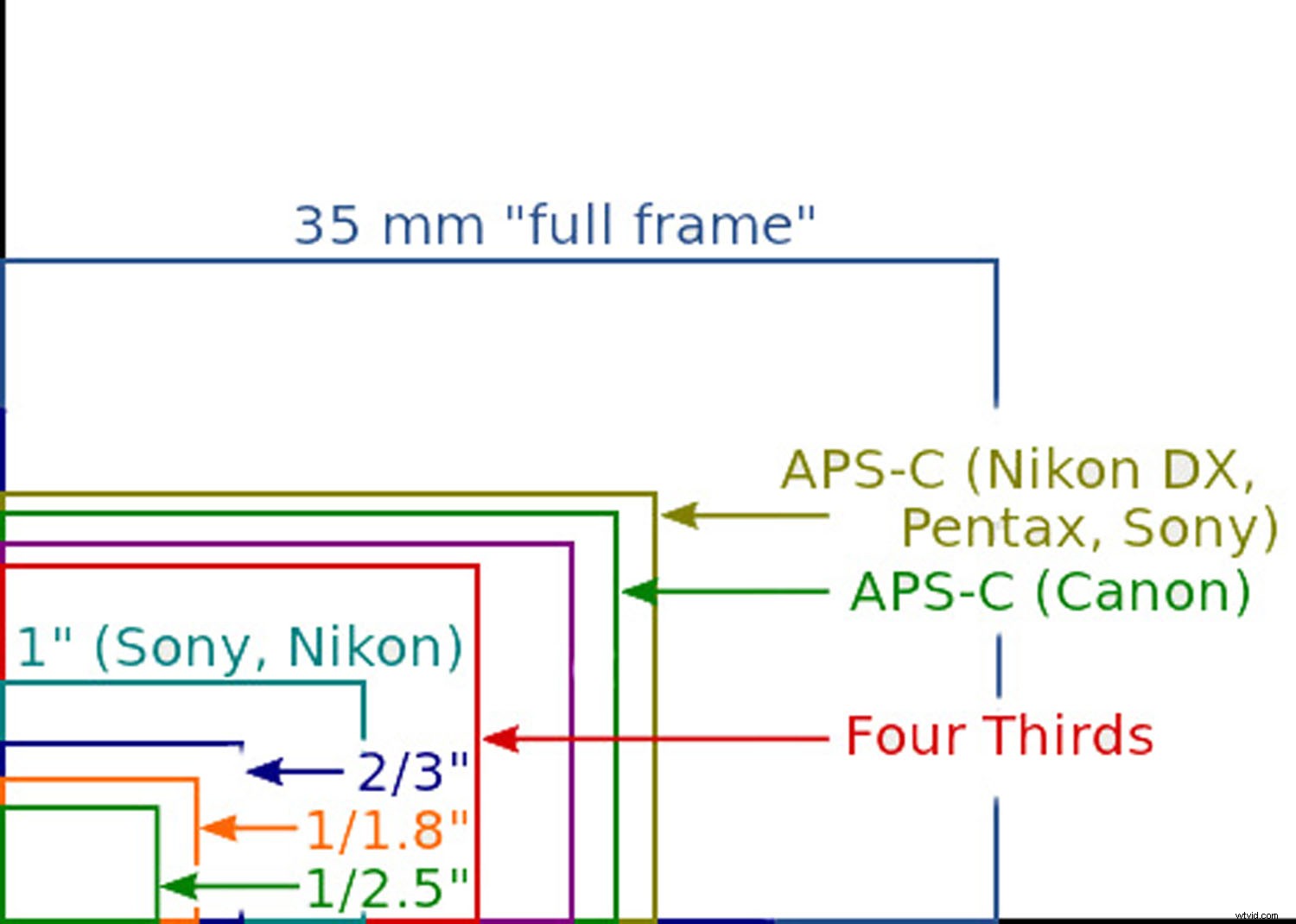
Mathématiques de base
Les mégapixels vous fournissent simplement le nombre total de pixels. Pour l'imprimer, vous devez déterminer la taille de votre impression, puis effectuer des calculs très simples pour déterminer ce qui convient le mieux à votre image.
Lorsque vous imprimez, vous recherchez généralement une résolution d'impression, en points par pouce (ppp) plutôt qu'en mégapixels, qui convient au support et à la taille d'impression que vous allez réaliser.
Pour la plupart des supports d'impression que vous pourriez avoir entre les mains, vous avez besoin d'un minimum de 300 dpi. Cela signifie que les mégapixels divisés par dpi vous donneront les dimensions maximales produites nativement par votre capteur.
Si vous utilisez simplement des pixels, il n'y a pas de conversion bizarre. Par exemple, une image de 12 mégapixels (résolution de téléphone portable courante) sur un capteur 3:2 se traduit par des pixels d'environ 4290 x 2800 sur le capteur. Si vous utilisez 300 dpi pour vous donner une impression, la taille maximale est de 14,3″ x 9,3″ (ce n'est pas trop grand). Même pour une image de 36 mégapixels, vous ne vous retrouvez qu'avec des dimensions imprimables de 24,5″ x 16,4″.
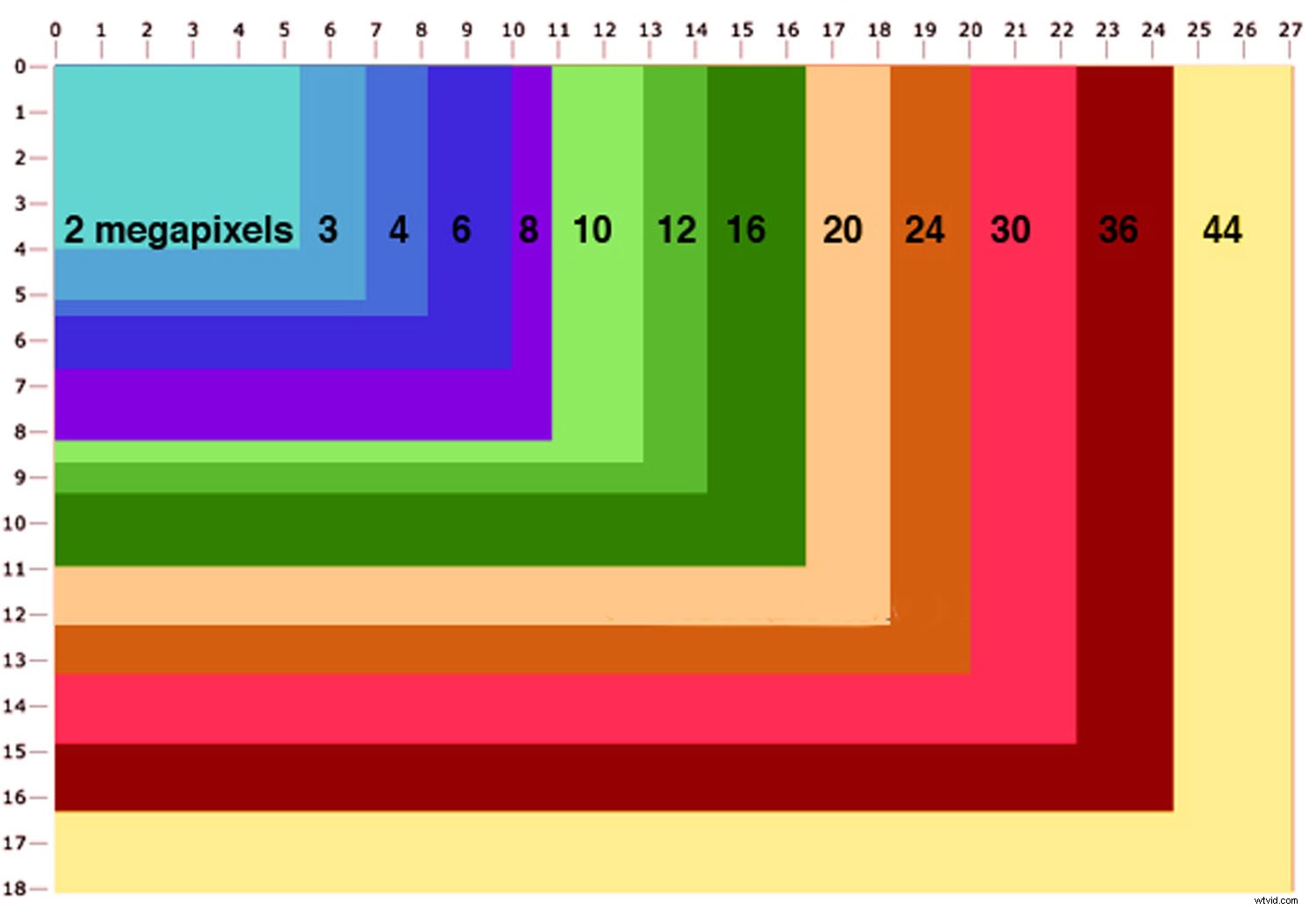
Tenir le téléphone
Attendez une seconde, un appareil photo de 36 mégapixels n'est-il pas un appareil photo assez haute résolution ?
Si une image de 36 mégapixels ne correspond qu'à 24,5″ x 16,4″ qui semble vraiment petit, comment impriment-ils des panneaux publicitaires ? Comment imprimez-vous quelque chose de plus grand que cela?
Il y a deux réponses à cela. Tout d'abord, vous ne tenez pas de panneau d'affichage entre vos mains et vous le visualisez à distance, de sorte que la résolution d'impression peut diminuer. Deuxièmement, pour agrandir une image, vous utilisez un processus appelé interpolation. L'interpolation est le processus par lequel vous créez de nouveaux pixels pour combler les espaces entre les pixels existants afin que vous puissiez agrandir l'image.

Confusion dans la détermination de la taille
Parfois, un logiciel de traitement d'image vous dira que les dimensions de votre image sont de 60″ x 39″ à 72 dpi. Cela semble tellement plus grand. Alors d'où vient ce chiffre ?
Il fut un temps où l'on pensait que la résolution dont vous aviez besoin pour les moniteurs n'était que de 72 dpi (cela a changé avec la technologie et le temps), mais le premier nombre de 72 dpi était bloqué et rendait les images assez grandes. La réalité est que tout ce que vous avez vraiment besoin de savoir, c'est que le nombre total de pixels dans chaque direction définira la taille de votre image, et non les pouces et les ppp théoriques combinés.
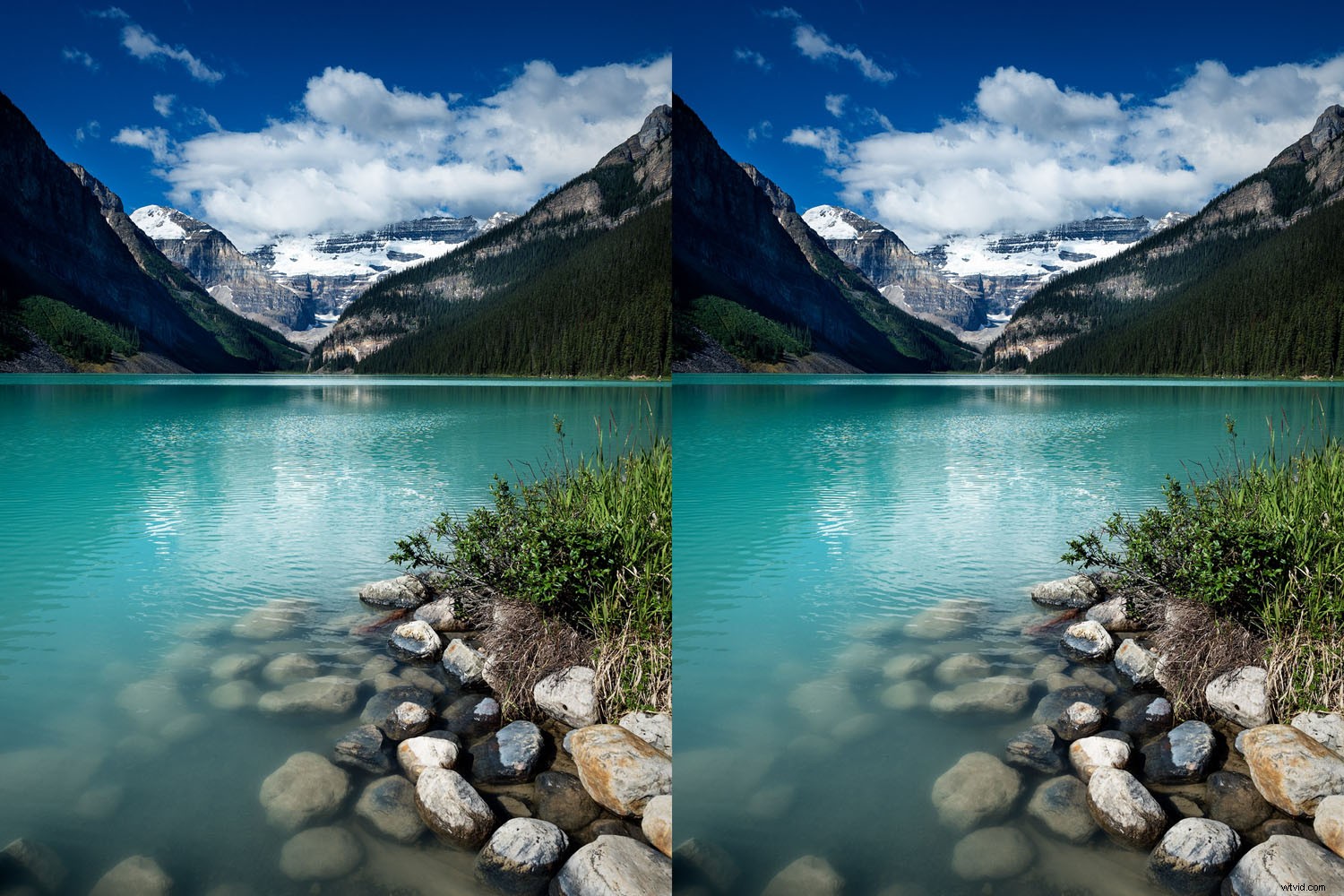
Affichage des questions de distance
Pour aggraver les choses, la résolution d'image de votre impression dépend également de la taille de votre image. Un magazine aura besoin d'un minimum de 300 dpi, alors qu'un panneau d'affichage dans une station de métro peut n'avoir besoin que de 40 dpi. Ce qui compte vraiment, c'est à quelle distance de l'image vous vous tenez lorsque vous la visualisez.
En règle générale, vous devez avoir une résolution d'impression minimale de 300 points par pouce (ppp) pour la plupart des impressions.
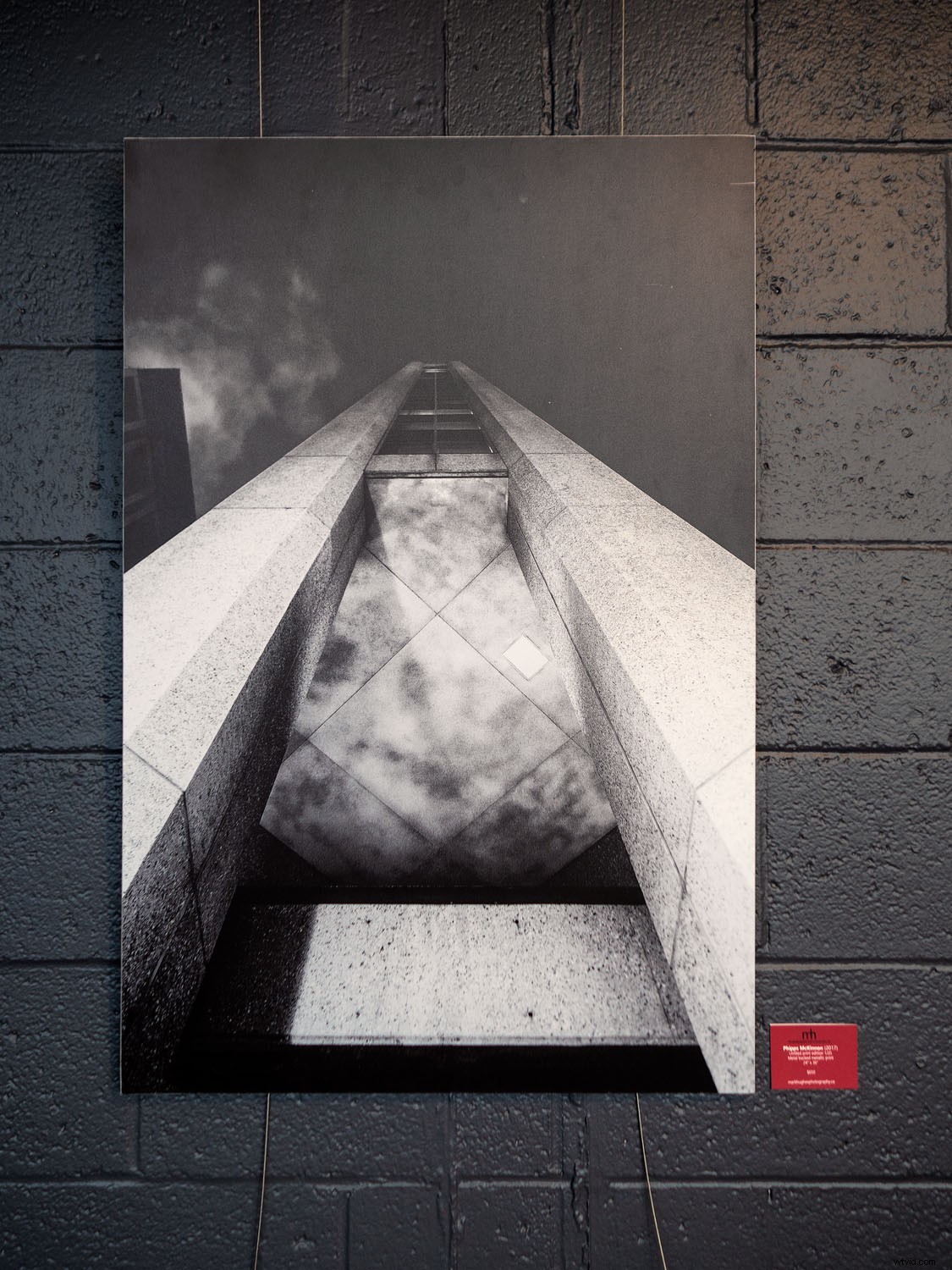
Exemple concret
Pour rendre les choses plus claires, commençons par une simple image de 20 mégapixels prise sur un capteur micro 4/3 (les proportions sont de 4:3) et suivons le processus d'impression d'une image pour un mur, disons un 36 ″ x 24 ″.
L'image a été prise par un capteur Olympus EM1 mark II de 20 mégapixels. L'image sortant de la caméra mesure 5184 pixels de large et 3888 pixels. Si vous l'ouvrez avec un logiciel de retouche d'image, il se peut que l'image mesure 17,28″ x 12,96″ à 300 dpi (le logiciel a fait quelques calculs simples). Le problème est que c'est plus petit que l'image que vous voulez réellement imprimer. Je veux imprimer une image de 36″ x 24″

L'interpolation… la magie du redimensionnement
Le problème avec le redimensionnement est que chaque pixel d'une image est discret. Afin de créer des images plus grandes à imprimer, nous devons créer de nouveaux pixels pour combler les lacunes entre ceux existants. Cela semble beaucoup plus simple que cela ne l'est en pratique.
L'exemple classique est une arête vive.
Lorsque vous agrandissez l'image, les pixels deviennent irréguliers. Cela ressemble à quelque chose de Minecraft. C'est ce qu'on appelle la pixellisation.
Les toutes premières versions des logiciels d'imagerie photo faisaient simplement la moyenne de la couleur et de la luminance, et plaçaient ce nouveau pixel entre les pixels existants. Cela a juste rendu les images douces et molles.
Actuellement, Photoshop CC 2020 propose 7 façons différentes et discrètes de modifier la taille de l'image. De plus, il dispose d'un réglage automatique (qui sélectionne parmi les 7 autres) pour faire 8 façons. Cependant, il est limité par le contenu qui est déjà là.
Chaque algorithme fait quelque chose de légèrement différent dans son approche de l'interpolation entre les pixels. Selon le type d'image, chacune a des degrés de réussite variables.

Bien que Photoshop ait amélioré une grande partie de ses algorithmes pour les changements de taille d'image, ceux-ci fonctionnent raisonnablement bien pour les petits changements de taille. Cependant, des changements importants dans la taille des images peuvent être particulièrement problématiques.
Pour une mise à l'échelle plus grande, j'ai trouvé que le meilleur moyen d'augmenter la taille d'une image, à partir de début 2020, est d'utiliser un produit de Topaz appelé Gigapixel AI.
Gigapixel AI utilise l'intelligence artificielle pour comparer l'image à des millions d'images similaires et crée de nouveaux pixels avec cet algorithme.
Il s'agit d'un processus lent et gourmand en CPU. En effet, il utilise l'IA pour créer les pixels manquants afin de proposer une mise à l'échelle appropriée qui interpole de nouveaux pixels qui fonctionnent avec l'image. Cela fonctionne vraiment très bien. Chaque image peut prendre jusqu'à 5 minutes, selon la taille.
Le processus utilisant Gigapixel AI
Pour redimensionner les images, voici le processus que je suis.
Je tire en micro 4/3 (MFT), donc mon capteur d'image est un capteur de 20,1 mégapixels qui produit des fichiers bruts d'une taille moyenne d'environ 17 à 18 mégaoctets. La résolution de l'image est de 5184 x 3888 pixels.
En faisant le calcul, pour une impression à 300 dpi, la plus grande taille de l'image native (non redimensionnée) est de 17,28 pouces x 12,96 pouces. Une taille correcte, mais pas une image énorme.
Supposons que nous voulions imprimer une image de 36″ x 24″. Nous devons le redimensionner.
De plus, les proportions ne sont pas exactement les mêmes. 36 x 24 est un rapport 3:2 et mon image est à un rapport 4:3. Idéalement, pour obtenir les 300 dpi, nous voudrons imprimer une image de 10 800 x 7 200 pixels.
Avant de commencer
Avant de commencer, j'utilise toujours un fichier RAW de l'appareil photo, pas un JPEG. JPEG est un format avec perte, vous ne voulez donc jamais qu'aucune de vos étapes intermédiaires utilise des images JPEG. Même le dernier devrait être un format d'image sans perte comme PSD ou TIF. Vous pouvez en savoir plus sur les formats de fichiers ici.
Les capteurs d'image enregistrent la lumière, pas l'obscurité. Les zones sombres sont l'absence de lumière.
Cela semble évident, mais il y a des ramifications à cela. En général, la majorité des données d'image est située sur le côté droit de l'histogramme. Cela signifie que pour avoir une image réussie, elle doit être correctement exposée ou légèrement sous-exposée et ramenée dans un éditeur brut.

Calibrage
Enfin, avant de commencer, vous devrez vous assurer que votre moniteur est calibré.
L'étalonnage de votre moniteur garantira que la version imprimée de notre image sera plus proche de la version que vous voyez sur votre moniteur. En général, les moniteurs non calibrés sont trop lumineux. L'utilisation d'un moniteur non calibré entraînera des impressions beaucoup plus sombres que ce que vous voyez sur votre moniteur.
Cela peut parfois se produire même avec un moniteur calibré, mais les impressions de test aideront à évaluer la distance entre votre moniteur et vos impressions.

Bruit
Lorsque vous agrandissez une image, vous devez vous assurer que les niveaux de bruit sont sous contrôle avant de commencer.
Agrandir une image avec beaucoup de bruit ne fera qu'augmenter la quantité de bruit présente. Tous les programmes de redimensionnement feront de leur mieux pour examiner les données sous-jacentes de votre image et les utiliser pour les redimensionner, mais le bruit sur une image ne fera qu'empirer.

Netteté
L'accentuation de votre image ne devrait intervenir qu'à la fin du processus de redimensionnement d'une image. La netteté est un processus consistant à examiner les zones de contraste élevé (il s'agit généralement de bords) et à accentuer la transition pour rendre ces transitions plus distinctes. Si vous le faites au début de votre processus d'édition ou pendant le redimensionnement, l'ampleur de la netteté créera des halos ou des artefacts bizarres qui seront vraiment évidents.

Photoshop contre Topaz Gigapixel AI
Bien que de nombreuses personnes utilisent Photoshop pour redimensionner, à partir de 2020, j'ai constaté qu'il ne faisait pas un aussi bon travail que l'IA Gigapixel de Topaz.
Le redimensionnement à plus grande échelle via Gigapixel AI prend plus de temps, mais les résultats sont nettement meilleurs. Tout ce que vous avez à faire est de lancer l'application et de lui indiquer la taille de la nouvelle image. Appuyez sur Start et allez prendre un café, car cela prend un peu de temps. Cependant, les résultats sont vraiment bons.
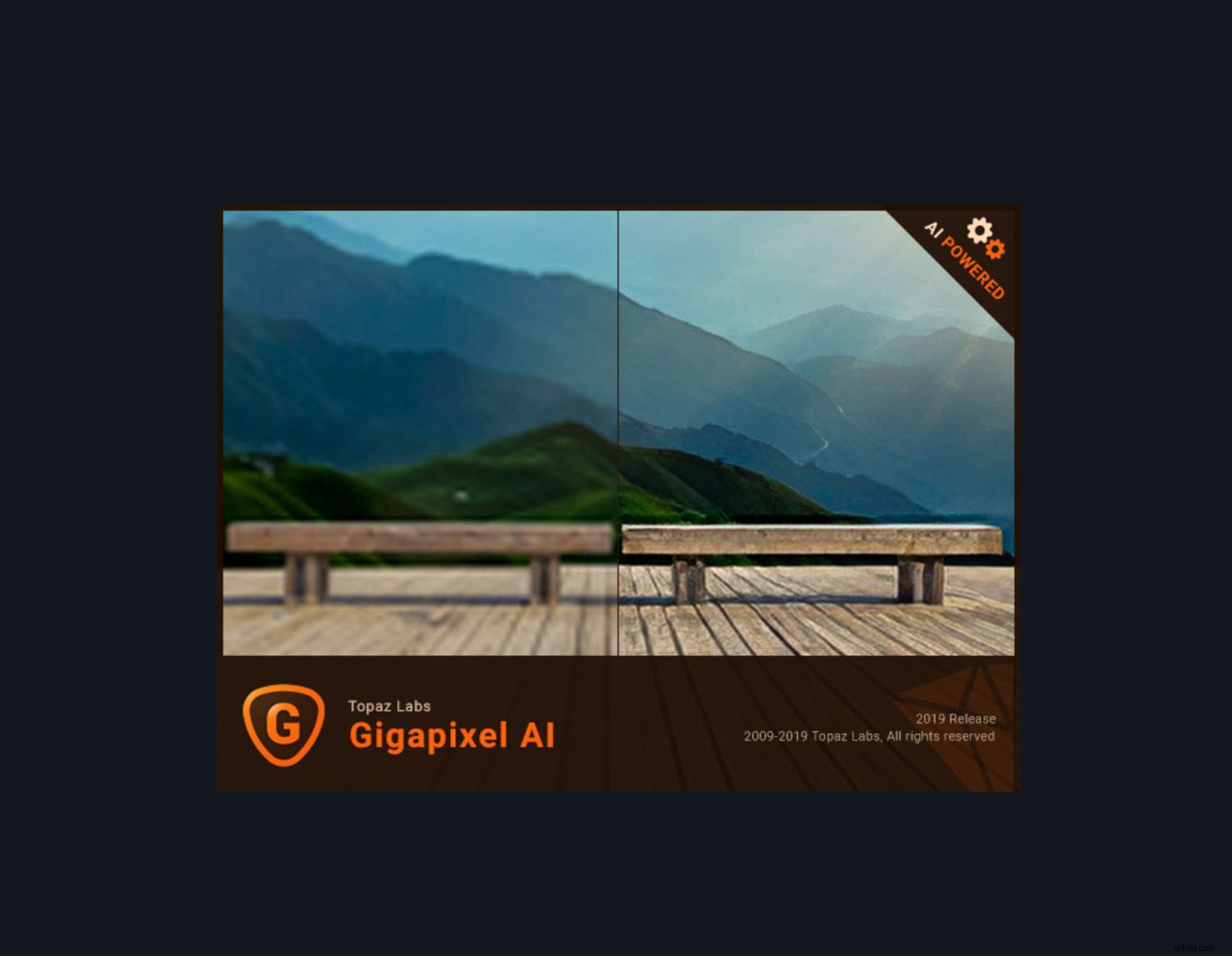
Faire les gros caractères
Enfin, une fois que vous avez redimensionné l'image à une taille plus grande, vous devez imprimer l'image. Il existe essentiellement deux méthodes principales pour imprimer des images en grand. Impressions chromogéniques (C-prints) ou Giclee (jet d'encre).
Les deux peuvent produire de grandes images de haute qualité, mais les processus sont assez différents, tout comme l'apparence de chacun. Je préfère généralement le jet d'encre, mais il y a beaucoup de gens qui utilisent encore les techniques d'impression C.

Conclusion
Lorsque vous imprimez des images en grand, il y a beaucoup de choses à prendre en compte lors du redimensionnement de vos images et de leur préparation pour l'impression. Cependant, les résultats sont vraiment époustouflants.
Si vous avez une belle image et que vous prenez les mesures appropriées pour redimensionner l'image et l'imprimer en grand, vous serez incroyablement satisfait du résultat. De plus, vous susciterez beaucoup d'intérêt pour vos images, surtout maintenant que peu d'images sont imprimées.
Avez-vous d'autres conseils pour imprimer des images en grand que vous aimeriez partager ? Veuillez le faire dans les commentaires.
